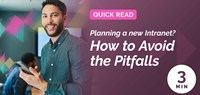Wie man Projekt- und Portfoliomanagement in Microsoft 365 handhabt
Sie können Ihr Microsoft 365 und Omnia Intranet nutzen, um eine Lösung für das Projekt- und Portfoliomanagement zu implementieren, die Ihnen mit Sicherheit helfen wird, die Projekteffizienz zu steigern.
Die Arbeitsweisen ändern sich ständig, aber ein Trend, der sich seit vielen Jahren fortsetzt, ist, dass ein immer größerer Teil der Arbeit innerhalb einer Organisation von einem virtuellen Team in Form eines Projekts durchgeführt wird. Für viele Menschen haben Kollaborationsplattformen wie Slack und Microsoft Teams die E-Mail überholt und sich zum meistgenutzten Client im Arbeitsalltag entwickelt. Aber wie Sie wahrscheinlich wissen, unterstützen diese Produkte nicht notwendigerweise die Bedürfnisse und Anforderungen, die Organisationen haben, wenn es um die Definition und das Arbeiten nach Best Practices, die Handhabung von Vorlagen und Projekt-Governance oder die Bereitstellung einer relevanten Portfolioübersicht und von Informationen über Projekte geht. In diesem Artikel zeigen wir Ihnen Beispiele für eine nahtlos in Ihr Intranet integrierte Projekt- und Portfoliomanagementlösung, die mit Microsoft 365 und Omnia realisiert werden kann.
Die Arbeitsweisen ändern sich ständig, aber ein Trend, der sich seit vielen Jahren fortsetzt, ist, dass ein immer größerer Teil der Arbeit innerhalb einer Organisation von einem virtuellen Team in Form eines Projekts durchgeführt wird. Für viele Menschen haben Kollaborationsplattformen wie Slack und Microsoft Teams die E-Mail überholt und sich zum meistgenutzten Client im Arbeitsalltag entwickelt.
Aber wie Sie wahrscheinlich wissen, unterstützen diese Produkte nicht notwendigerweise die Bedürfnisse und Anforderungen, die Organisationen haben, wenn es um die Definition und das Arbeiten nach Best Practices, die Handhabung von Vorlagen und Projekt-Governance oder die Bereitstellung einer relevanten Portfolioübersicht und von Informationen über Projekte geht.
In diesem Artikel zeigen wir Ihnen Beispiele für eine nahtlos in Ihr Intranet integrierte Projekt- und Portfoliomanagementlösung, die mit Microsoft 365 und Omnia realisiert werden kann.
Beispiele für eine Projektmanagement-Lösung in Microsoft 365
In der Beispiellösung haben wir ein Projektcenter innerhalb des Intranets eingerichtet. Dieses kann über das Megamenü erreicht werden oder eher eine eigenständige Lösung sein, die über eine andere Art der Navigation (Banner, Link, etc.) erreicht wird. Innerhalb des Projektcenters findet der Endbenutzer ein oder mehrere Projektmodelle, ein Projektportfolio mit laufenden und abgeschlossenen Projekten und die Möglichkeit, weitere Informationen über die Projekte und die im Rahmen der Projekte erstellten Lieferdokumente zu erhalten, wie in der folgenden Abbildung dargestellt.
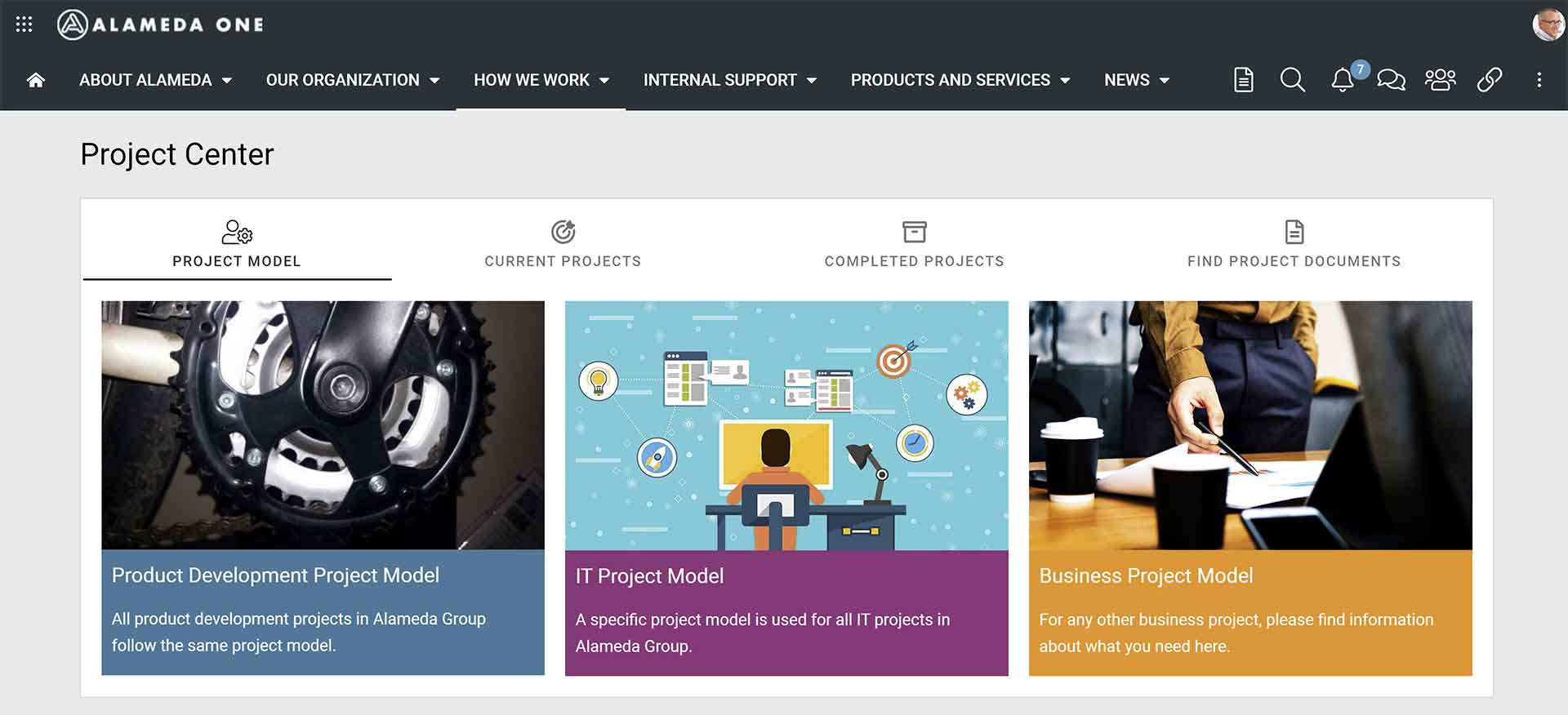
Bild 1 - Projektzentrum Start
In dieser Lösung können Sie ein Projektmodell definieren, visualisieren und veröffentlichen, das die Projektphasen und die damit verbundenen Beschreibungen, Dokumente, Vorlagen, Werkzeuge und Aufgaben zeigt, die bei der Arbeit an einem Projekt verwendet werden sollten. Der Umgang mit den Projektmodellen, Dokumenten und Vorlagen kann entsprechend den geschäftlichen Anforderungen an die Genehmigungs-, Überprüfungs- und Archivierungsabläufe eingerichtet werden.
Die folgende Abbildung zeigt ein Beispiel für ein bewährtes Verfahren für die Produktentwicklung, einschließlich einer Beschreibung des Modells und Registerkarten für die Anzeige von Dokumenten/Vorlagen sowie Links zu projektbezogenen Tools und Anwendungen.
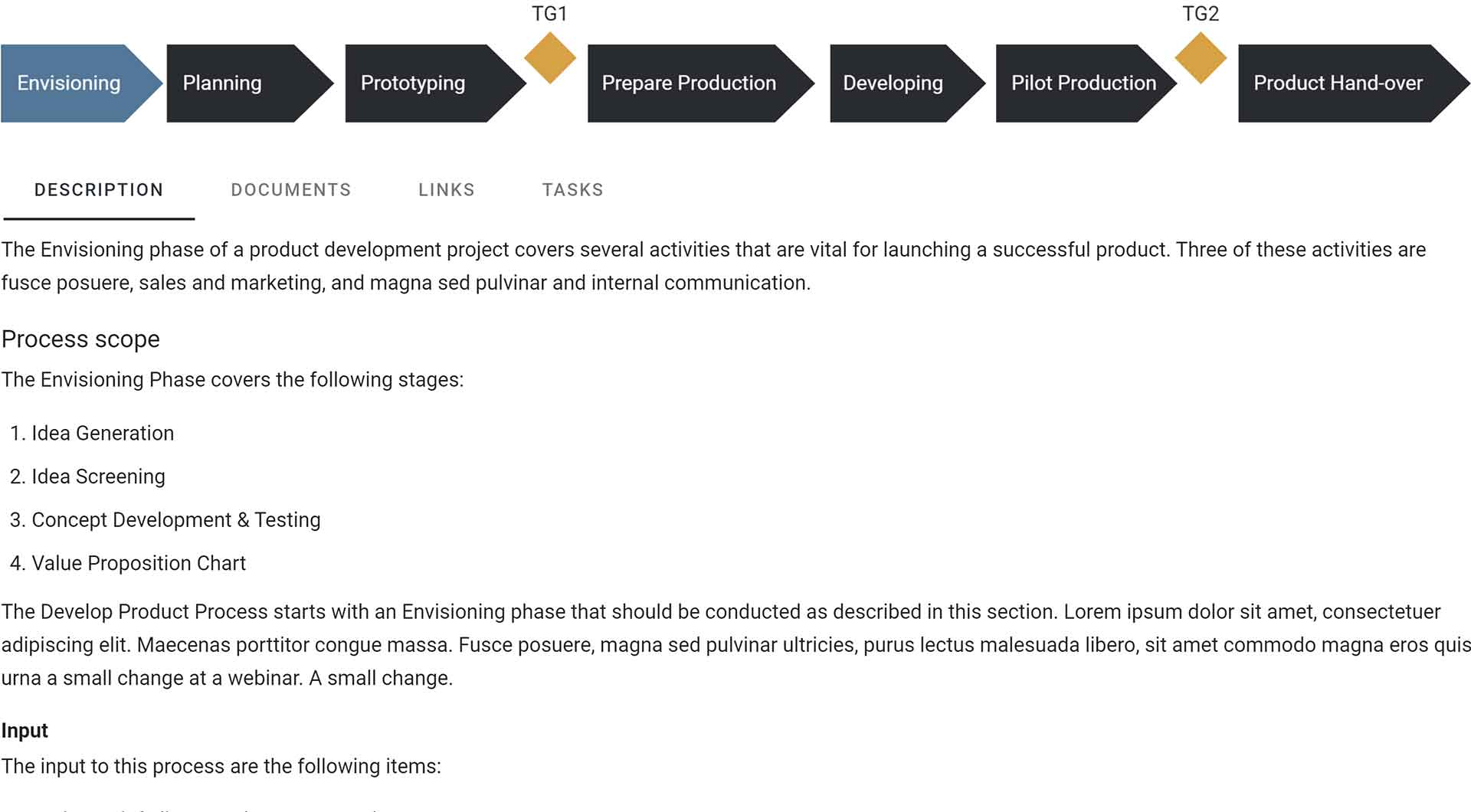
Bild 2 - Projektmodell
Die Erstellung eines neuen Projekts kann auch so konfiguriert werden, dass es den geschäftlichen Anforderungen Ihrer Organisation entspricht. Übliche Beispiele sind Regeln für den Projektnamen, die Beschreibung und die Projektnummer, die Implementierung von Eigenschaften wie Projekttyp, Sponsor und Manager, die Wahl des Projektmodells und die Festlegung des Start- und Enddatums. Ein Beispiel für den Erstellungsprozess ist in der folgenden Abbildung zu sehen.
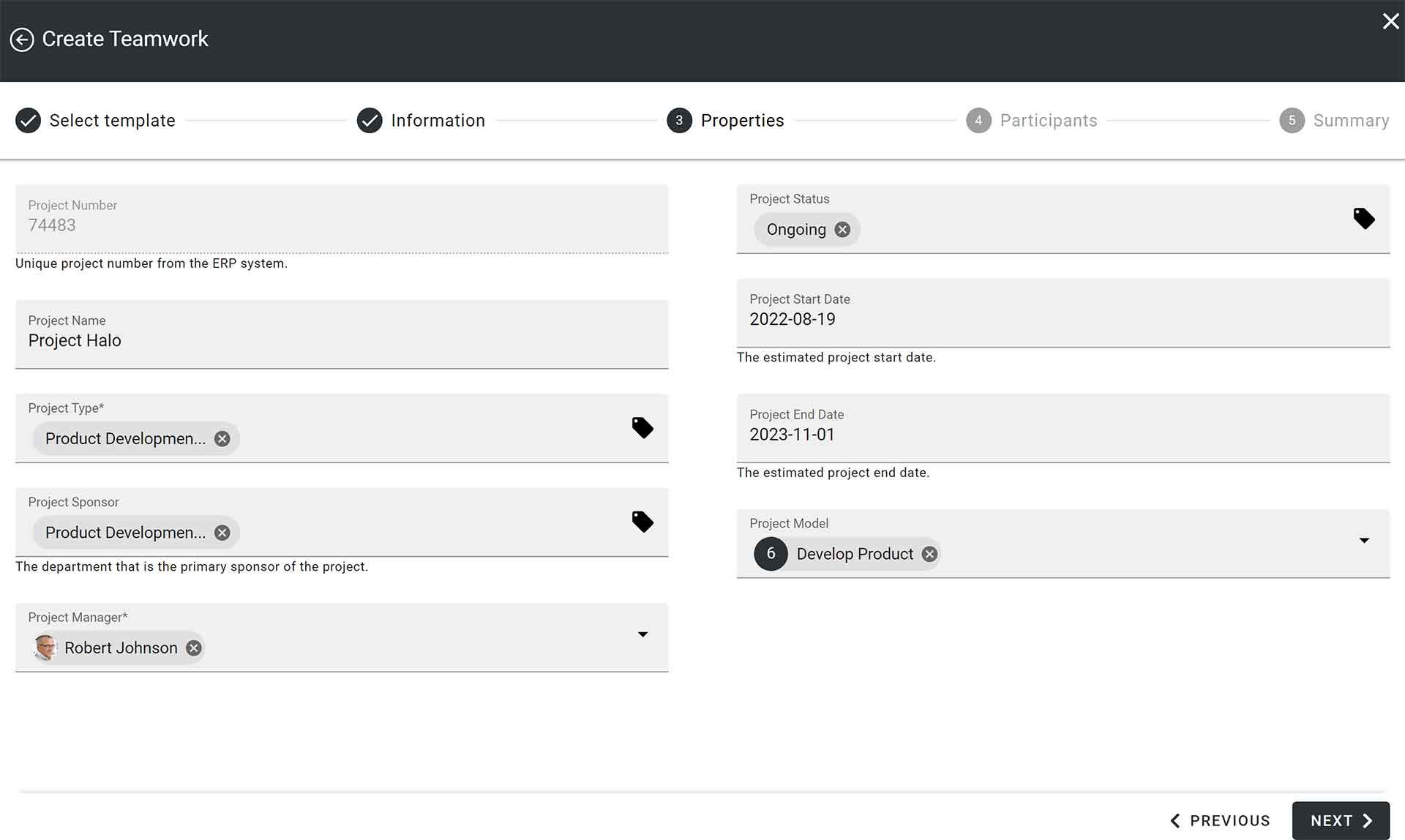
Bild 3 - Erstellen eines neuen Projekts
Sie können Omnia auch verwenden, um die verschiedenen Microsoft 365-Ressourcen und Omnia-Funktionen zu orchestrieren, die Sie für Projekte verfügbar machen möchten. Der häufigste Bedarf in diesem Bereich besteht darin, das Projekt für die Zusammenarbeit in Microsoft Teams mit Unterhaltungen und Dateifreigabe einzurichten, aber auch andere Registerkarten während des Erstellungsprozesses hinzuzufügen, um den Bereich für die Zusammenarbeit mit den geschäftlichen Anforderungen in Einklang zu bringen.
Wir empfehlen, dass jedes Projekt eine Instanz des Projektmodells enthält, um den Zugang zu Informationen über bewährte Verfahren zu erleichtern und die Verwendung des Modells zur Darstellung des Projektfortschritts zu ermöglichen. Wenn Sie Projektphasen als nicht begonnen, laufend, abgeschlossen usw. festlegen, kann dies in der Visualisierung durch Farbcodierung widergespiegelt werden, wie im folgenden Beispiel zu sehen.
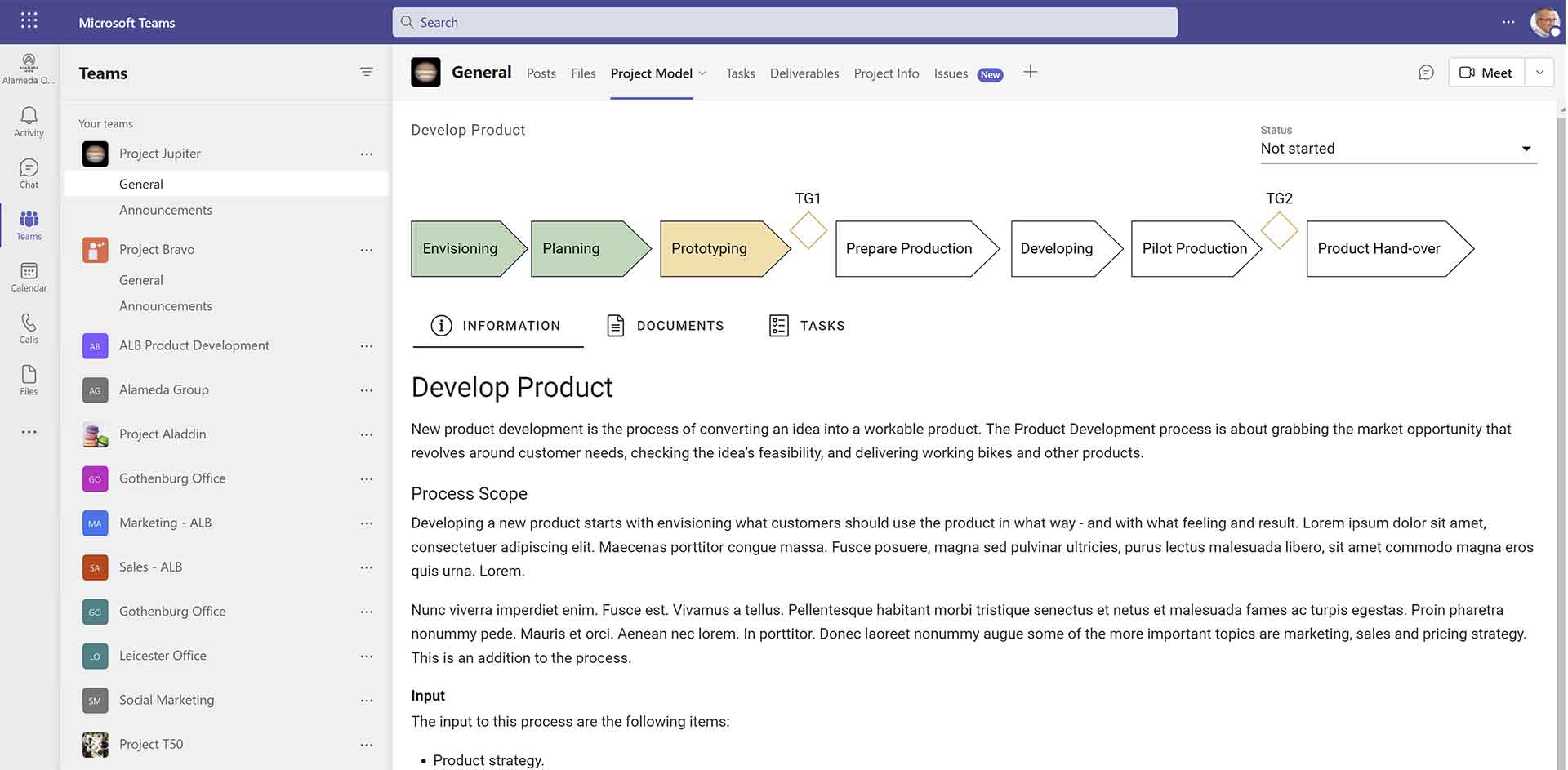
Bild 4 - Projektfortschritt in Microsoft Teams
Eine weitere beliebte Integration zwischen dem Projektmodell und Team besteht darin, dass alle Aufgaben, die in das Projektmodell aufgenommen wurden, in ein Planner-Board importiert werden können, das als Registerkarte angezeigt wird (siehe Beispiel unten).
In diesem Beispiel haben wir auch Lieferdokumente und Projektinformationen als Registerkarten in die Projektvorlage in Teams aufgenommen. Erstere wird für die Handhabung kontrollierter und wichtiger Geschäftsdokumente verwendet, während letztere eine Seite ist, die jedem (internen) Endbenutzer Informationen über das Projekt bietet.
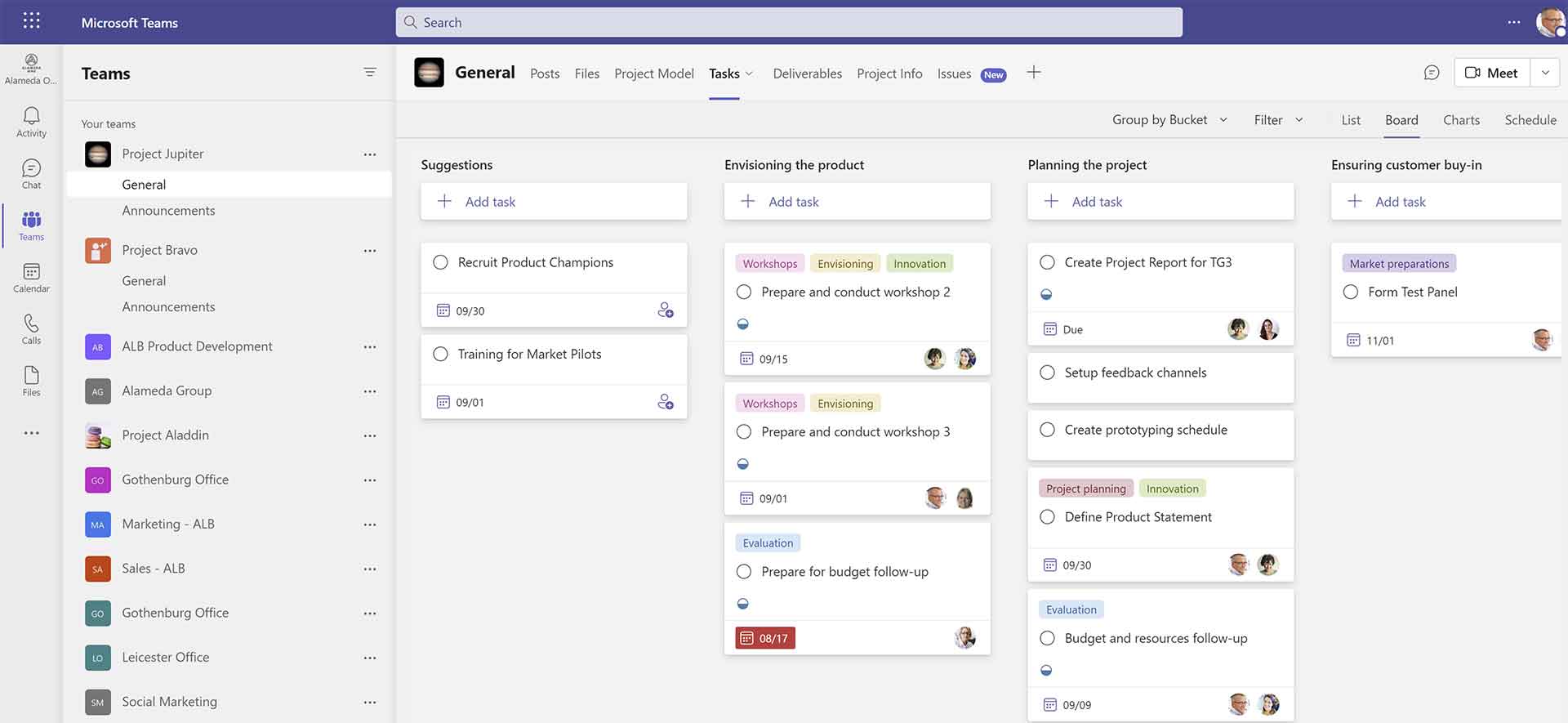
Bild 5 - Aufgaben, die aus dem Projektmodell in ein Planner-Board importiert wurden.
Wir können uns nun wieder dem Projektzentrum zuwenden, um die Portfolioansicht aller laufenden und/oder abgeschlossenen Projekte zu entdecken. Die Portfolioansicht kann so konfiguriert werden, dass sie allen Eigenschaften oder Aspekten entspricht, die für Ihr Unternehmen wichtig sind.
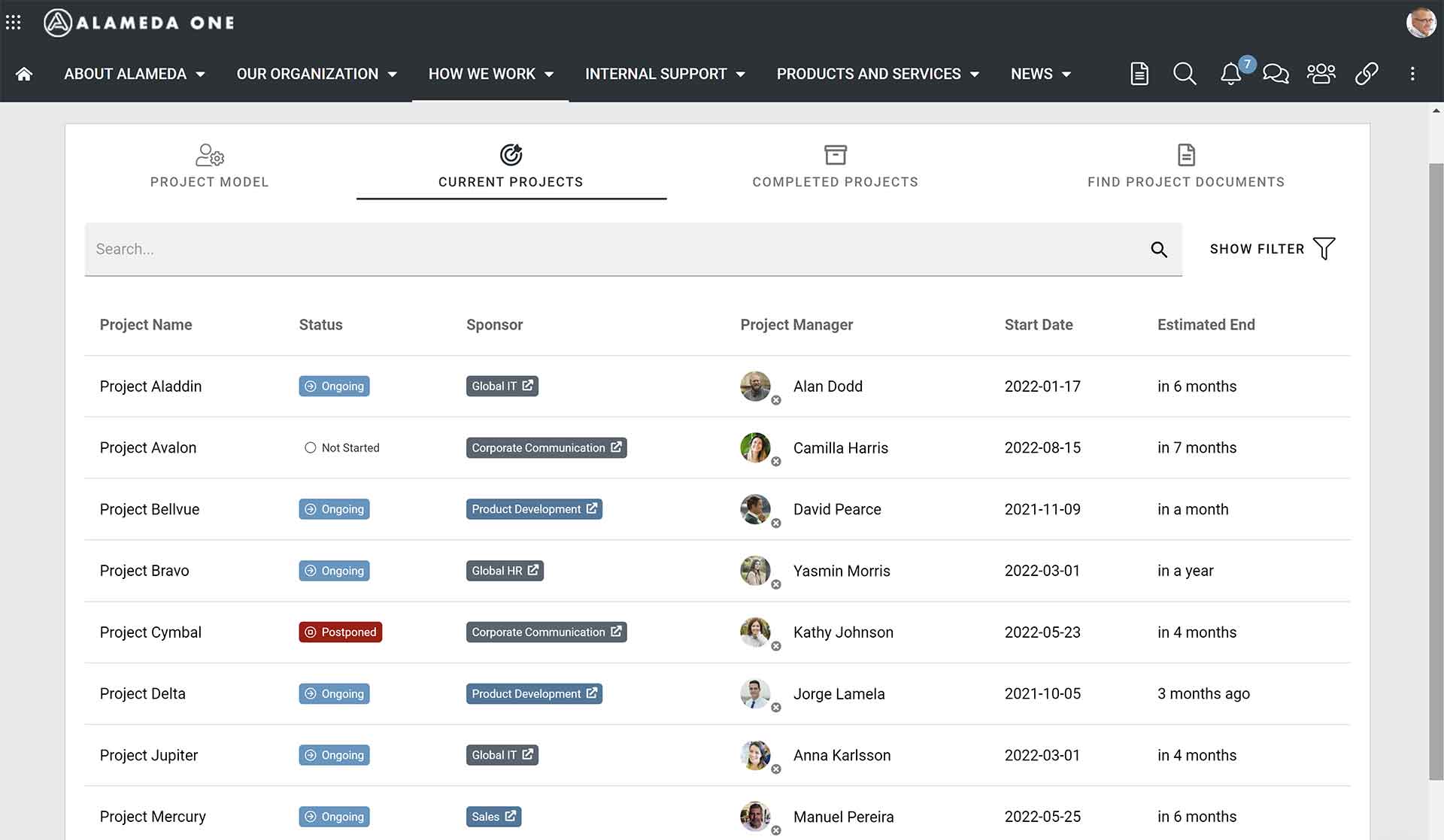
Bild 6 - Projektportfolio
Wenn der Benutzer auf eines der Projekte klickt, gelangt er auf die oben erwähnte Projektinformationsseite. Hier ist das Projektteam für die Bereitstellung von Informationen über seine Arbeit verantwortlich und kann auch relevante Dokumente bereitstellen.
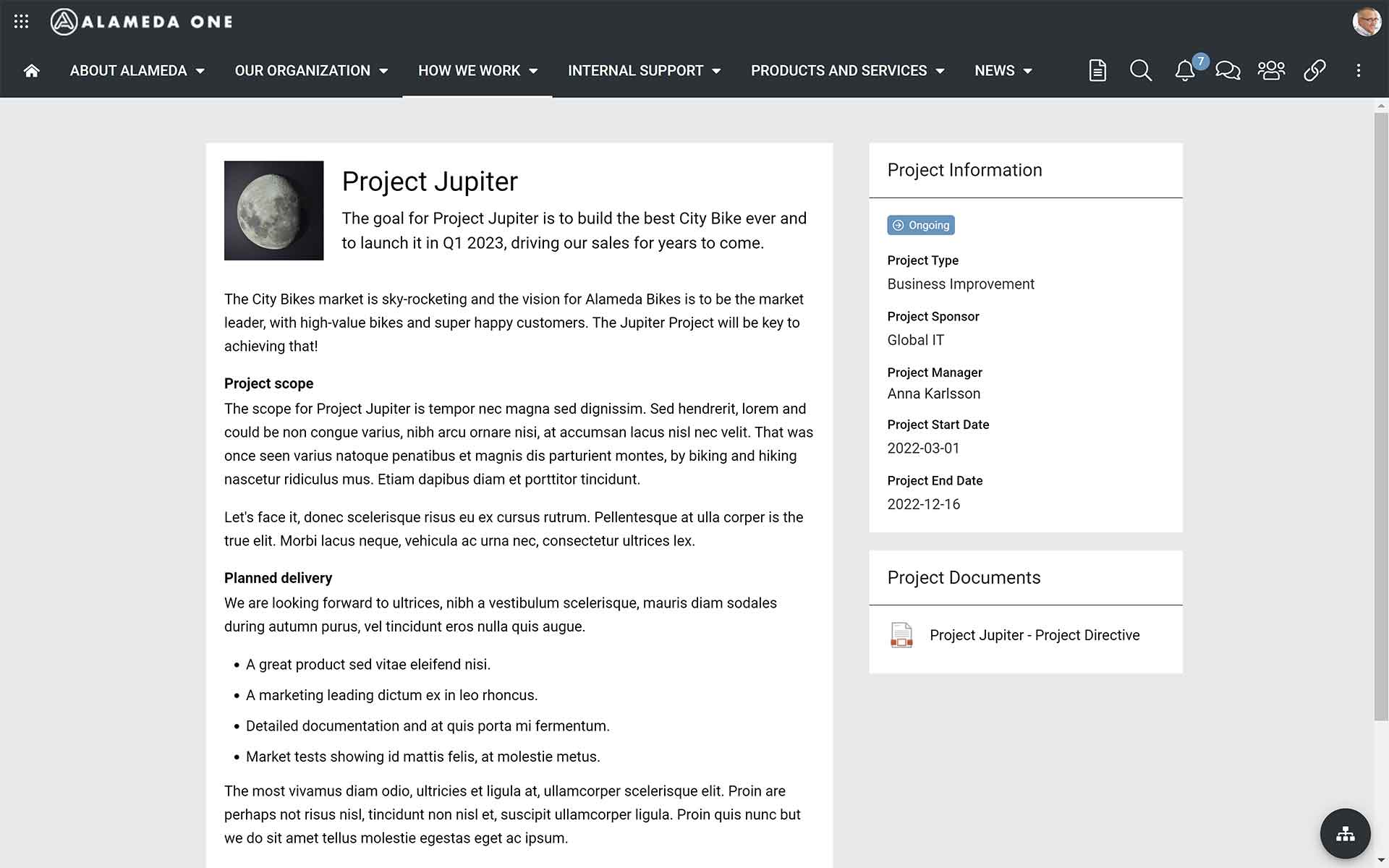
Bild 7 - Projektinformationen
Schließlich haben wir im Projektzentrum eine Registerkarte für die Suche nach Projektdokumenten hinzugefügt. Diese dient dazu, Dokumente aus früheren Projekten zu finden, z. B. wenn Sie sich einen früheren Geschäftsbericht aus einem IT-Projekt ansehen möchten, bevor Sie ein ähnliches Dokument in Ihrem Projekt erstellen. Natürlich muss in diesem Bereich eine gute Suchfunktion mit relevanten Verfeinerungen vorhanden sein.
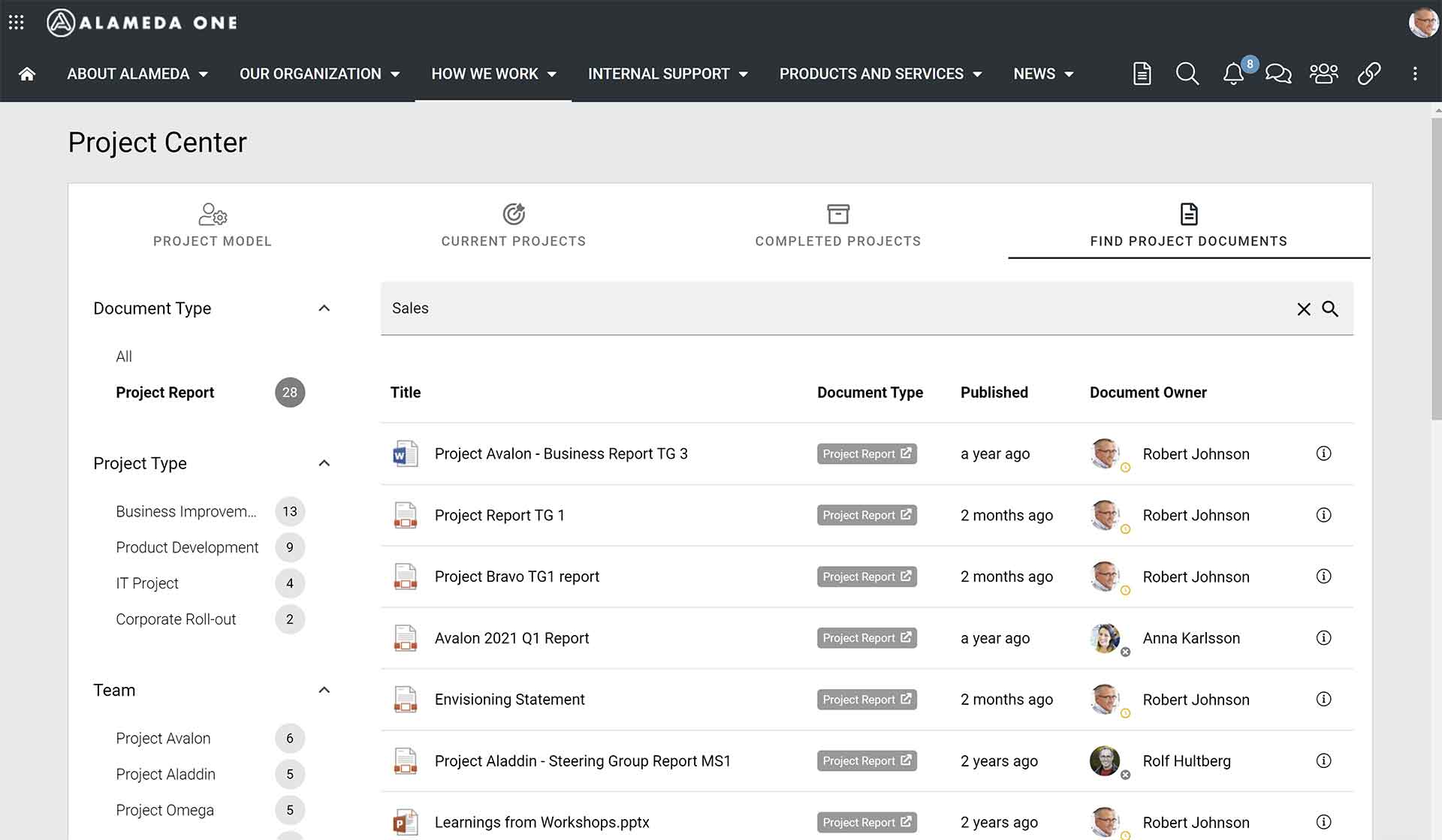
Bild 8 - Projektdokumente
Erfahren Sie mehr über die Projektverwaltung in Microsoft 365
Es gibt noch viele weitere Möglichkeiten innerhalb der Beispiellösung, die wir in diesem Artikel nicht angesprochen haben. Wenn Sie mehr darüber erfahren möchten, wie Omnia Ihr Unternehmen in Sachen Projekt- und Portfoliomanagement unterstützen kann, empfehlen wir Ihnen die folgenden Links:
Melden Sie sich für das Webinar A best practice for Project Management in Microsoft 365 an.
Mehr über das Projekt- und Qualitätsmanagement bei unserem Kunden NCC Property Development erfahren Sie auch in diesem Artikel.
Gerne können Sie uns kontaktieren , um eine Demo des Projektmanagement-Konzepts in Omnia zu vereinbaren.